Bật giao thức TCP/IP và đổi cổng trong SQL Server 2019
Đăng lúc: 10:46 PM - 09/08/2023 bởi Charles Chung - 3976Trong bài viết này tôi sẽ hướng dẫn các bạn Enable TCP/IP Protocol và đổi Port trong SQL Server để các ứng dụng khác có thể giao tiếp với SQL Server qua giao thức này.

Bước 1: Mở menu Start trong Windows -> tìm phần mềm SQL Server 2019 Configuration Manager và mở ra
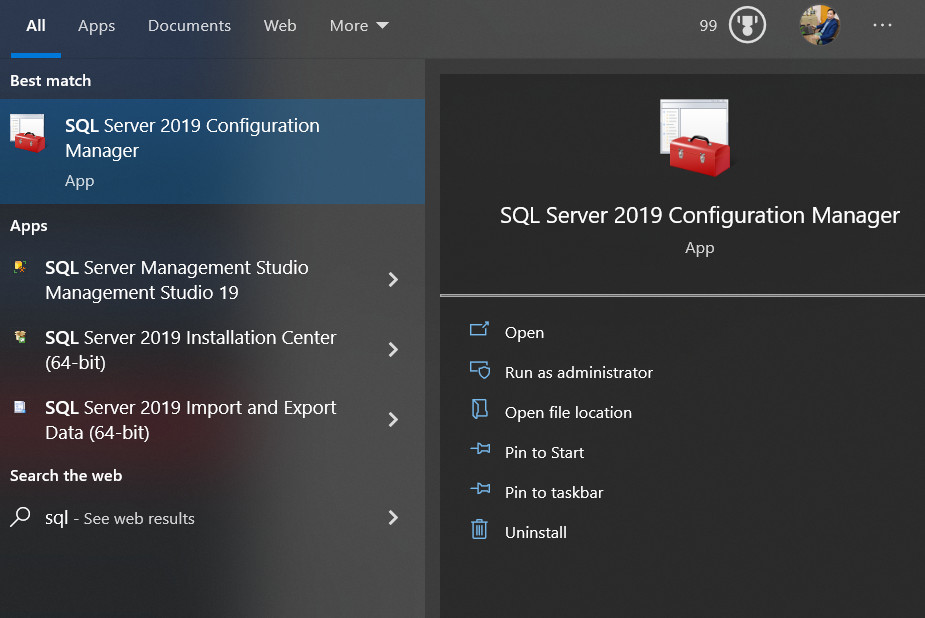
Trong trường hợp không tìm thấy trong menu Start của Windows bạn có thể tìm bản cấu hình SQL Server theo bảng sau
| Version | Path |
|---|---|
| SQL Server 2022 | C:\Windows\SysWOW64\SQLServerManager16.msc |
| SQL Server 2019 | C:\Windows\SysWOW64\SQLServerManager15.msc |
| SQL Server 2017 | C:\Windows\SysWOW64\SQLServerManager14.msc |
| SQL Server 2016 | C:\Windows\SysWOW64\SQLServerManager13.msc |
| SQL Server 2014 (12.x) | C:\Windows\SysWOW64\SQLServerManager12.msc |
| SQL Server 2012 (11.x) | C:\Windows\SysWOW64\SQLServerManager11.msc |
Bước 2: Tại cửa sổ SQL Server Configuration Manager vào mục Protocols for SQLExpress -> Kích chuột phải vào mục TCP/IP chọn Properties
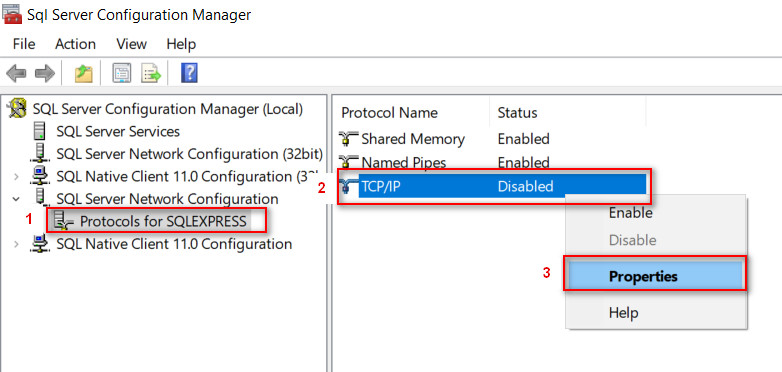
Bước 3: Tại Tab Protocol kích đổi giá trị Enabled thành Yes như hình dưới
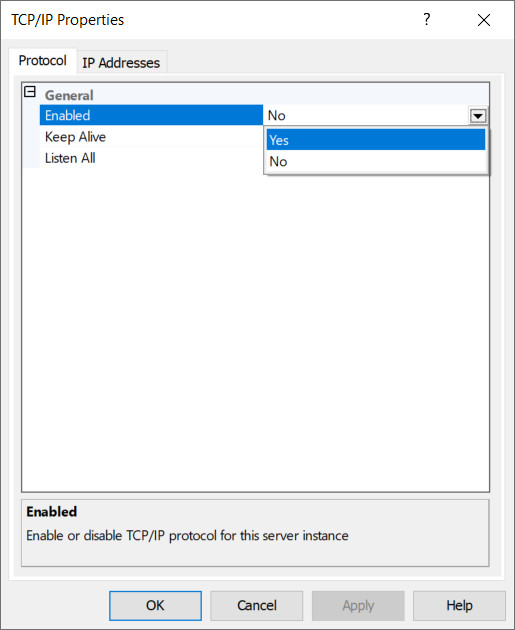
Trong trường hợp bạn muốn đổi cổng SQL Server, bạn chọn Tab IP Address sau đó thay mục TCP Port thành giá trị cổng bạn muốn
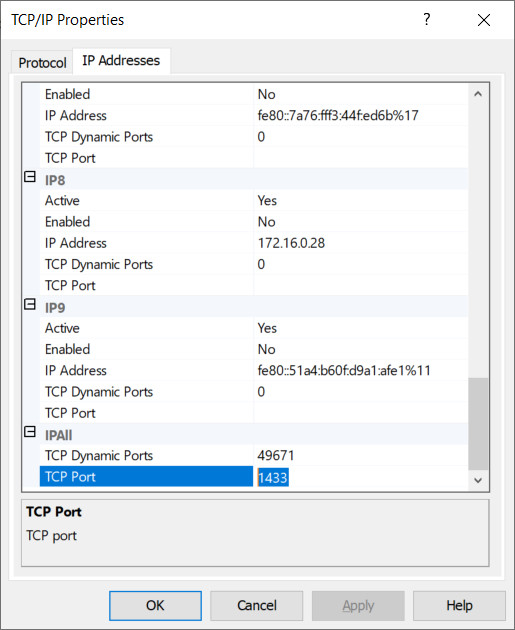
Sau khi thay đổi xong chọn OK và tiến hành khởi động lại dịch vụ SQL Server để xác nhận các giá trị thay đổi như hình dưới
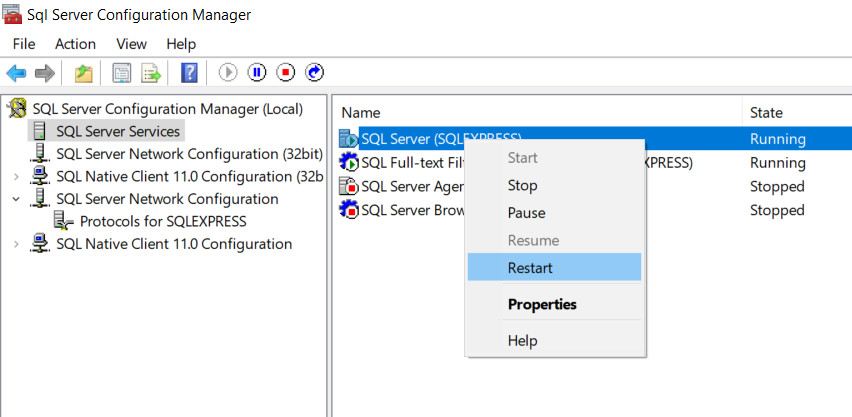
Chúc bạn thành công!
thay lời cảm ơn!
Các bài cũ hơn
- Hướng dẫn kích hoạt tài khoản "sa" trong SQL Server 2019 (11:58 PM - 08/08/2023)
- Hiển thị Unicode(UTF8)-Tiếng việt trên màn hình Console C# (03:17 PM - 20/07/2023)
- Đề thi đầu vào Shopify Internship Advanced tại công ty cổ phần BSS Group (03:14 PM - 12/07/2023)
- Tìm hiểu danh sách liên kết kép-Double Linked List [Cấu trúc dữ liệu và giải thuật] (07:07 PM - 10/07/2023)
- Cổng tra cứu điểm thi Bách Khoa Aptech-BKAP (03:25 PM - 07/07/2023)












